Công cụ tìm kiếm Bing cũng có đầy đủ các tính năng như với công cụ Google, cũng có thể tìm kiếm nhiều ảnh tương đồng với 1 hình ảnh mà bạn tải lên. Và chúng ta có thể không truy cập vào Bing để tìm ảnh gần giống thông qua ứng dụng Reverse Picture Search trên Windows 10. Ứng dụng sẽ giúp bạn tìm nhiều hình ảnh giống nhau, tương đồng với nhau trên Bing. Kết quả tìm ảnh trên ứng dụng Reverse Picture Search cũng tương tự như khi bạn tìm ảnh trên Bing. Bài viết dưới đây sẽ hướng dẫn bạn cách sử dụng Reverse Picture Search.
- Cách tìm nguồn và chi tiết ảnh bằng Google
- Cách tìm kiếm hình ảnh trên nhiều nguồn cùng lúc
- Cách tìm kiếm ảnh trên Opera qua Google Images
- 8 công cụ tìm kiếm tuyệt vời ẩn trong Google Photos
Hướng dẫn tìm ảnh tương đồng trên Bing
Bước 1:
Người dùng truy cập vào link dưới đây rồi nhấn vào Get để tiến hành tải ứng dụng.
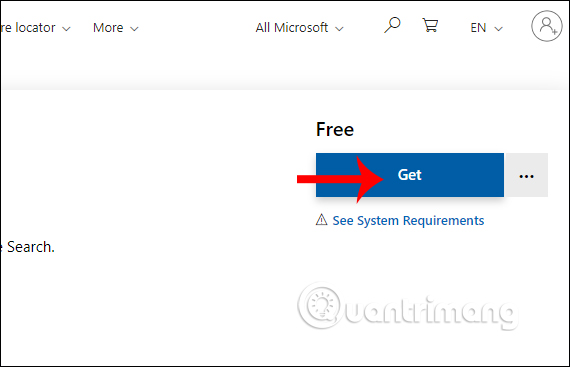
Chúng ta chờ quá trình cài đặt ứng dụng hoàn thành rồi kích vào biểu tượng để sử dụng.
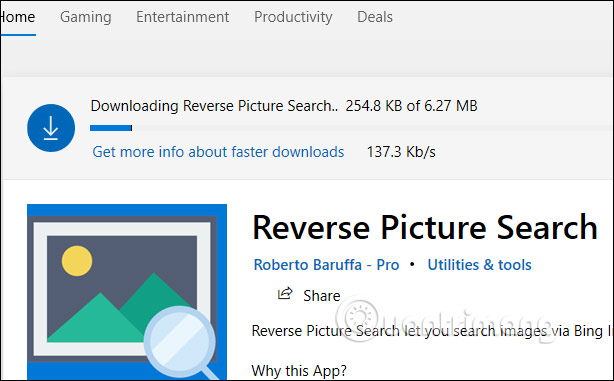
Bước 2:
Hiển thị giao diện chính của Reverse Picture Search, người dùng nhấn vào Search by image để tải ảnh gốc muốn tìm nhiều hình ảnh tương đồng khác trên Bing.
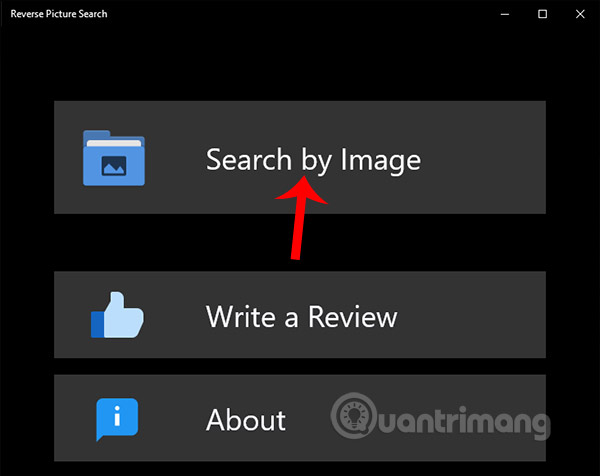
Bước 3:
Hiển thị thư mục trên máy tính để chúng ta tải hình ảnh lên ứng dụng. Ngay sau đó chúng ta sẽ nhìn thấy các hình ảnh tương đồng với hình ảnh mà bạn tải lên. Ứng dụng cho ra nhiều kết quả khác nhau theo dạng ảnh thu nhỏ như này. Bạn dùng thanh lăn để xem các hình ảnh khác ở bên dưới. Để xem kích thước đầy đủ của một hình ảnh thì nhấn chọn vào ảnh đó.
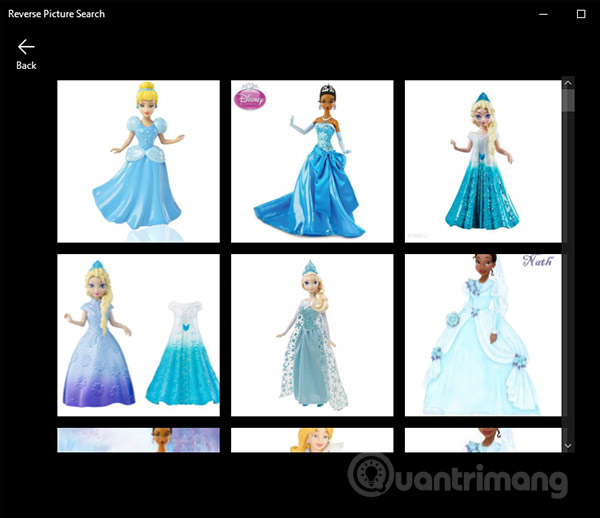
Bước 4:
Giao diện này chỉ hiển thị mỗi hình ảnh mà không có thêm thông tin nào. Lúc này trong giao diện hiển thị biểu tượng Download như hình dưới đây để tải ảnh xuống máy tính. Để chuyển sang hình ảnh khác thì nhấn vào mũi tên tại 2 cạnh trái phải của giao diện.
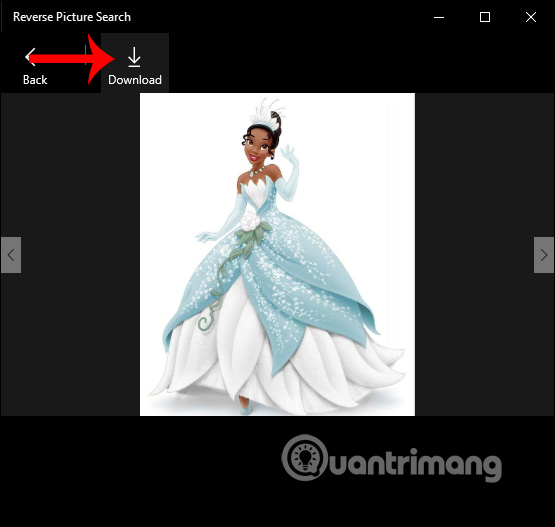
Nhìn chung thì Reverse Picture Search có giao diện và cách sử dụng rất đơn giản, không phức tạp hay thực hiện nhiều bước. Tối đa dung lượng hình ảnh tương đồng mà ứng dụng tìm kiếm trên Bing sẽ giới hạn 1MB.
Chúc các bạn thực hiện thành công!
 Công nghệ
Công nghệ  AI
AI  Windows
Windows  iPhone
iPhone  Android
Android  Học IT
Học IT  Download
Download  Tiện ích
Tiện ích  Khoa học
Khoa học  Game
Game  Làng CN
Làng CN  Ứng dụng
Ứng dụng 

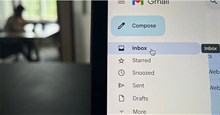


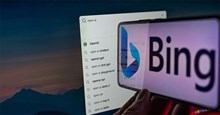



 Thương mại Điện tử
Thương mại Điện tử  Nhạc, phim, truyện online
Nhạc, phim, truyện online  Phần mềm học tập
Phần mềm học tập 









 Linux
Linux  Đồng hồ thông minh
Đồng hồ thông minh  macOS
macOS  Chụp ảnh - Quay phim
Chụp ảnh - Quay phim  Thủ thuật SEO
Thủ thuật SEO  Phần cứng
Phần cứng  Kiến thức cơ bản
Kiến thức cơ bản  Lập trình
Lập trình  Dịch vụ công trực tuyến
Dịch vụ công trực tuyến  Dịch vụ nhà mạng
Dịch vụ nhà mạng  Quiz công nghệ
Quiz công nghệ  Microsoft Word 2016
Microsoft Word 2016  Microsoft Word 2013
Microsoft Word 2013  Microsoft Word 2007
Microsoft Word 2007  Microsoft Excel 2019
Microsoft Excel 2019  Microsoft Excel 2016
Microsoft Excel 2016  Microsoft PowerPoint 2019
Microsoft PowerPoint 2019  Google Sheets
Google Sheets  Học Photoshop
Học Photoshop  Lập trình Scratch
Lập trình Scratch  Bootstrap
Bootstrap  Năng suất
Năng suất  Game - Trò chơi
Game - Trò chơi  Hệ thống
Hệ thống  Thiết kế & Đồ họa
Thiết kế & Đồ họa  Internet
Internet  Bảo mật, Antivirus
Bảo mật, Antivirus  Doanh nghiệp
Doanh nghiệp  Ảnh & Video
Ảnh & Video  Giải trí & Âm nhạc
Giải trí & Âm nhạc  Mạng xã hội
Mạng xã hội  Lập trình
Lập trình  Giáo dục - Học tập
Giáo dục - Học tập  Lối sống
Lối sống  Tài chính & Mua sắm
Tài chính & Mua sắm  AI Trí tuệ nhân tạo
AI Trí tuệ nhân tạo  ChatGPT
ChatGPT  Gemini
Gemini  Điện máy
Điện máy  Tivi
Tivi  Tủ lạnh
Tủ lạnh  Điều hòa
Điều hòa  Máy giặt
Máy giặt  Cuộc sống
Cuộc sống  TOP
TOP  Kỹ năng
Kỹ năng  Món ngon mỗi ngày
Món ngon mỗi ngày  Nuôi dạy con
Nuôi dạy con  Mẹo vặt
Mẹo vặt  Phim ảnh, Truyện
Phim ảnh, Truyện  Làm đẹp
Làm đẹp  DIY - Handmade
DIY - Handmade  Du lịch
Du lịch  Quà tặng
Quà tặng  Giải trí
Giải trí  Là gì?
Là gì?  Nhà đẹp
Nhà đẹp  Giáng sinh - Noel
Giáng sinh - Noel  Hướng dẫn
Hướng dẫn  Ô tô, Xe máy
Ô tô, Xe máy  Tấn công mạng
Tấn công mạng  Chuyện công nghệ
Chuyện công nghệ  Công nghệ mới
Công nghệ mới  Trí tuệ Thiên tài
Trí tuệ Thiên tài